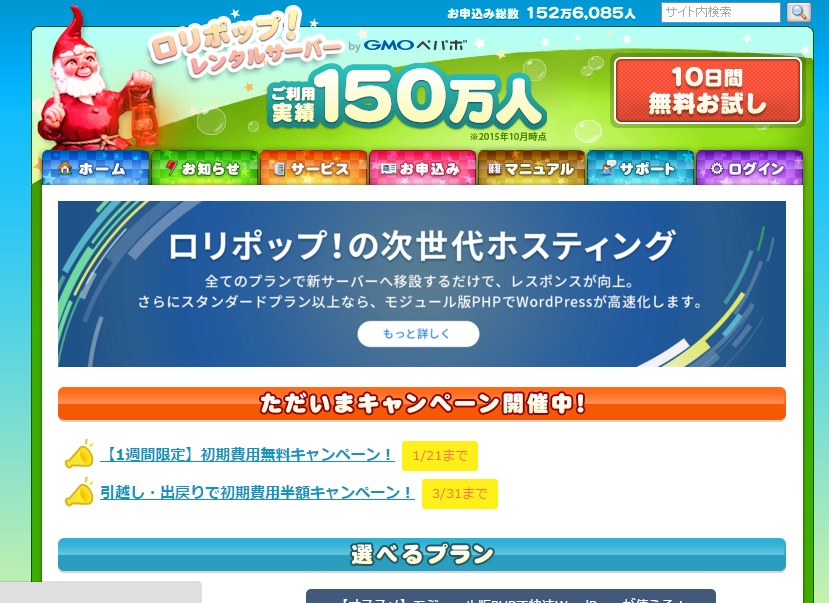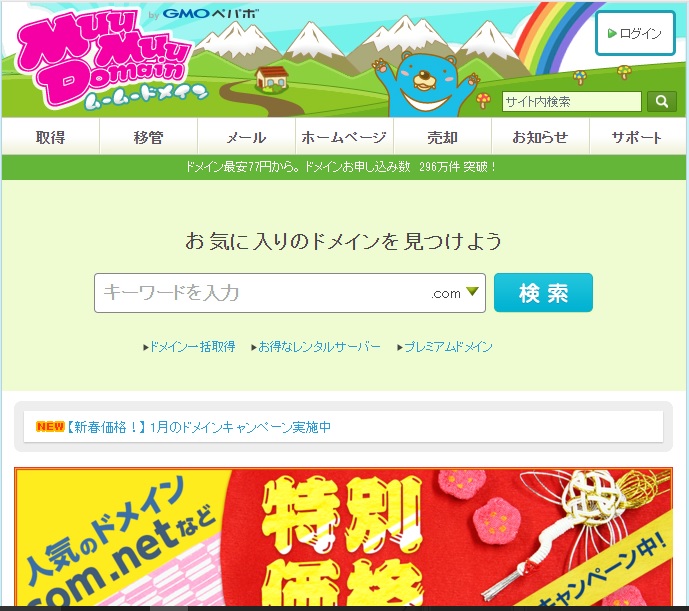�A�t�B���G�C�g���u�p�\�R���P��ł��邨�d���v�Ƃ���������
�����Ă��܂����A���ۂ͕K�v�Ȃ��̂����낢��Ƃ���܂��B
�A�t�B���G�C�g���n�߂�܂łɕK�v�Ȃ��̂��ĈӊO�Ƒ�����
������l�Œ��ׂĂ����
�u������A�������ނ������Ė������Ⴄ�悧�`�v�Ƃ�
�u�ݒ����₱�������A�܂��܂��L�����������肷��Ƃ���܂ł��ǂ蒅���Ȃ��悧�`�v
���ĂȂ��Ă��܂����Ƃ�����܂��B
�i�߂����͔Y�肵�Ď��ۂ̍�Ƃ��x��Ă��܂������Ƃ�����܂��O�O�G�j
�����ŁA���ۂɂ߂������g���Ă�����̂����`�����܂��B
�����݂������Ƃ߂������g���Ă�����̂Ȃ̂�
�߂����ƑS�������ɂ�������Ă���肠��܂����
�Q�l�ɂ��Ă݂Ă��������ˁB
�p�\�R���{��
�p�\�R���́A�����Ȃ��̂���Ȃ��Ă����ł��B
���i�ɂ���3���`4���~��̂��̂ł���Ώ\���ł��B
�}�C�N���I�t�B�X�\�t�g��������������
5���~�`�ɂȂ��Ă��܂����̂�����܂����A
�����Ă��Ȃ����̂���3���~�`4���~��ōw���ł��܂��B

�߂����̏ꍇ��2��ڂ��}篔������ƂɂȂ�
�������d�����ăI�t�B�X�������Ă��Ȃ����̂�I�т܂����B
�I�t�B�X�Ɋւ��Ă̓l�b�g�Ō�������Ζ�����
�g������̂�����܂��������Ă��Ȃ��Ă����v�ł��B
�g���Ă����͑��x���x���Ȃ����Ȃ��g���Ă���̂�
�����d���ɂ������ꍇ�͂��Q�l�ɁB
�p�\�R���̃��[�J�[
ASUS���Ă����Ƃ���ł��B
OS |
Windows 10 Home 64bit |
|---|---|
�t���T�C�Y |
14�C���` |
CPU |
Celeron Dual-Core N3050(Braswell) 1.6GHz/2�R�A |
�������e�� |
2GB |
�n�[�h�f�B�X�N�e�� |
HDD�F500GB |
�h���C�u�ڑ� |
���� |
�h���C�u�K�i |
DVD�}R/�}RW/RAM/�}RDL |
���̑��@�\ |
Web�J���� HDMI�[�q VGA�[�q USB3.0 SD�J�[�h�X���b�g |
�I�t�B�X�\�t�g |
KINGSOFT Office 2013 Standard 30�������̌����i�R�O��������ƗL���ł��w�����Ȃ��Ǝg���Ȃ��j |
�쓮���� |
5.3 ���� |
�d�� |
2kg |
��x����x���s |
348x25.3x242 mm |
�J���[ |
�u���b�N |
���ۂɂ߂������g���Ă���l�q��
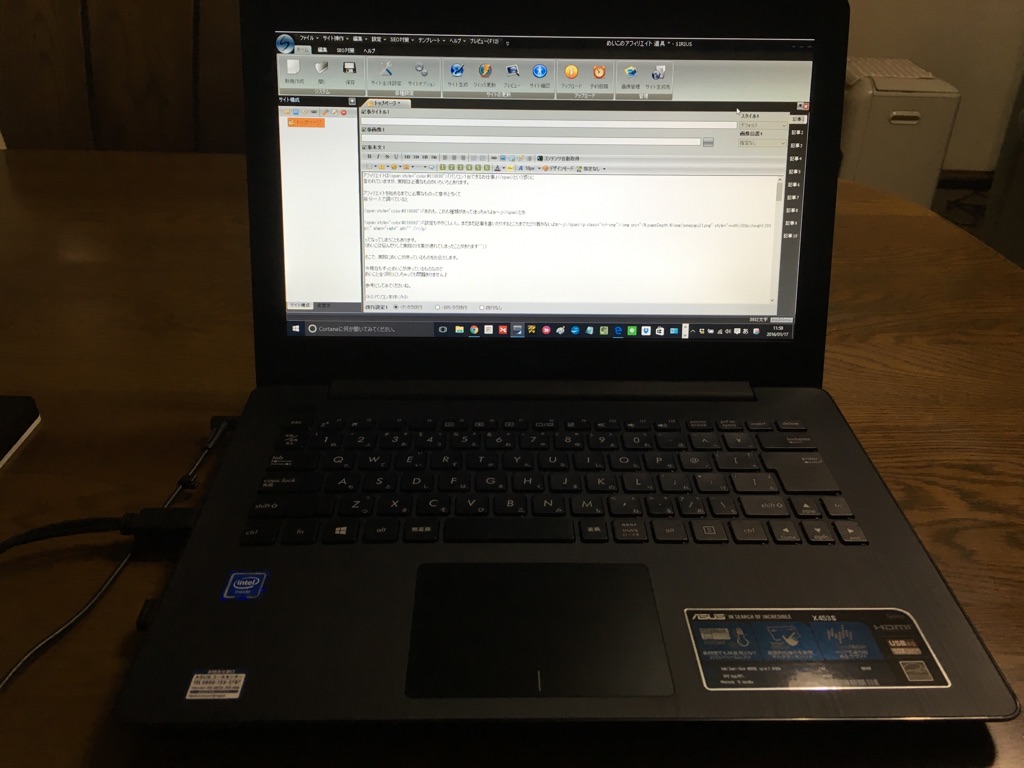 |
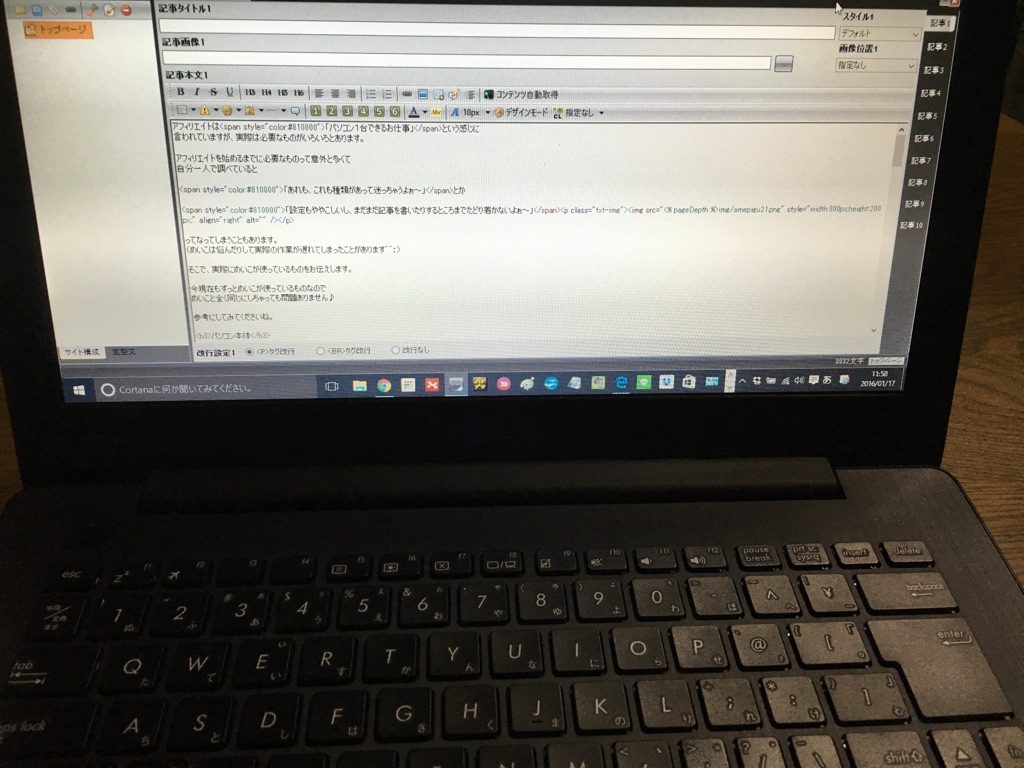 |
���̃��[�J�[��
��r�I�����m�[�g�p�\�R���������ł��B
�l�b�g���x�͑����ł����A�L�[�{�[�h��
�߂������ȑO�g���Ă������̂��傫�߂Ńu���C���h�^�b�`�����₷���ł��B
���ƁA�߂����͈ȑO��
DVD�h���C�u�����Ă��Ȃ����������ɔ��̃m�[�g�p�\�R���������̂�
�ƂĂ��y�������̂ł������g���Ă���ASUS X453SA��
DVD�h���C�u�t���������̂ł��̕��d�ʂ����������Ă܂����B
�Ƃ͂����Ă��ADVD�h���C�u�t���ł�
�O�ւ̎����^�тɂ͋�ɂȂ�Ȃ��d���Ȃ̂�
�m�[�g�p�\�R���̒��ł͌y���ق����Ǝv���܂��B
���ƁA�߂������C�ɓ����Ă���_�Ƃ���
��ʂ��L���Ƃ���
�p�\�R���̒��̗�p�t�@���̉����Â��B�����Ԏg���Ă����邳���Ȃ�Ȃ�
14�C���`�^�Ȃ̂ʼnƂŃm�[�g�p�\�R�����g���^�C�v�Ƃ��Ă�
�Œ�A���̑傫���͂ق����Ƃ���ł��B
�A�t�B���G�C�g�̍�Ƃ��ĈӊO��
�E�摜���H
�E����ҏW
��������ł���B
��ʂ��L���g�����ق����A�摜���H�⓮��ҏW�A
�u���O�̃��C�A�E�g�̕ҏW�����₷���̂ŁA��ʂ̑傫���͂���������ق��������ł��ˁB
���ƁA��ʂ��傫���ق��������ԍ�Ƃ��Ă��ڂ����ɂ����ł��B
�������߂��P�S�`�P�T�C���`�ł��B
��p�t�@�����Â����ƁA��ƒ��ɋC���U��Ȃ��ł��ˁB
�t�@���̉���Ă��鉹���Ď���肾���A�����Ԏg���Ă���Ɓu���v���ȁv���ĕs���ɂȂ��Ă����ł���^^�G
���g���Ă���p�\�R���͑S�R�t�@���̉�����Ȃ��̂ʼn��K�ł���
�w�����̒l�i
�w���������̒l�i��3���~��ōw���ł��܂����B
�l�b�g�ł�39000�~�ł������͋ߏ��ɂ���R�W�}�d�@��
�Z�[���Ŕ����Ă���̂�������32000�~���炢�Ŕ����܂�����
�m�[�g�p�\�R����4���~�������ꍇ��
�I�t�B�X�\�t�g�i���[�h��G�N�Z���j�������Ă��Ȃ����Ƃ������ł��B
�߂������w���������̂̓I�t�B�X�\�t�g�͂���܂���B
���̑���AKINGSOFT Office 2013 Standard 30�������̌���
�Ƃ������̂�����R�O���Ԃ����Ȃ疳���Ŏg�����Ƃ��ł��܂��B
�R�O�����߂���ƗL���ōw�����Ȃ��Ƃ����܂���B
�A�t�B���G�C�g�������ł����[�h�͕K�v�ł��B
�������|�[�g�̍쐬�����邽�߂ɂ̓��[�h�ł�����ق����Ƃ����Ƃ������̂����܂��B
�u���႟�A����ς菭���������|�����Ă��I�t�B�X�\�t�g���Ȃ��ƃ_������Ȃ����v
�Ǝv�����������S���B
���[�h���p�\�R���ɂȂ��Ă�
�����Ŏg�����Ƃ��ł���OpenOffice�i�I�[�v���I�t�B�X�j�Ƃ������̂�����̂�
������C���X�g�[��������[�h�Ɠ����@�\���g�����Ƃ��ł��܂��B
�p�\�R���͈������̂ł����B�i3���`4���j
���i�̃|�C���g�Ƃ��āA�I�t�B�X�@�\�̗L��������B
�����d���Ȃ�I�t�B�X�@�\�̂Ȃ����̂�I���
�w����ɖ����Ŏg����OpenOffice�������ŃC���X�g�[������B
���ۂɂ߂������g�p���Ă���p�\�R���͂�����ł��B�Q�l�܂łɁ���
 |
![]()
�O�t���n�[�h�f�B�X�N
�O�t���n�[�h�f�B�X�N��
�E�p�\�R���{�̗̂e�ʂ��y�����邽��
�E�_�E�����[�h�������ނ�c�[���Ȃǂ̃o�b�N�A�b�v�����邽��
�Ɏg���Ă��܂��B
�A�t�B���G�C�g�̍�Ƃł͂Ƃɂ���
�ۑ�����摜�E�쐬�����o�i�[�⋳�ށE�c�[�������������܂��B
�����̓_�E�����[�h�`���������A
�p�\�R���ɕۑ����邱�ƂɂȂ��ł��ˁB
�������A�p�\�R���ɕۑ��������
�E�p�\�R���̗e�ʂ����Ȃ��Ȃ�A�������x���Ȃ�
�E������A�p�\�R������ꂽ�ꍇ�ɕۑ��������̂������Ă��܂��B
�Ƃ�����肪�N����̂ł��������̂�������邽�߂�
�p�\�R���Ƃ͕ʂɊO�t���n�[�h�f�B�X�N�ɕۑ������Ă������Ƃ��������߂��܂��B
�|�[�^�u���^�C�v�̊O�t���n�[�h�f�B�X�N�Ȃ�ቿ�i�Ŕ�����
�O�t���n�[�h�f�B�X�N�Ɋւ��Ă�
�ŏ��̂����̓_�E�����[�h�w���������ށA�p�\�R���ɍڂ���摜�A�������|�[�g�Ȃǂ�
��ɂȂ�̂Ń|�[�^�u���^�C�v�̏������n�[�h�f�B�X�N�ł��\���ł��B
�O�t���n�[�h�f�B�X�N�͒l�i�������Ǝv���Ă���l��
�����ł����|�[�^�u���^�C�v�Ȃ�4000�`7000�~���x�ōw�����o���܂��B
�|�[�^�u���^�C�v�̃n�[�h�f�B�X�N�ł��e�ʂ����Ȃ肠��̂Ō��\�g���܂��B
���߂������g���Ă�����̂��|�[�^�u���^�C�v�̃n�[�h�f�B�X�N�ł��B
�߂������g���Ă���|�[�^�u���n�[�h�f�B�X�N�̎ʐ^��

MARSHAL(�}�[�V����) �y320GB�z �yUSB3.0&2.0�Ή��z
�O�t���|�[�^�u��HDD�i2.5�C���`�O�t���n�[�h�f�B�X�N�h���C�u 320GB )
�Ƃ������i�ł��B
�p�\�R���ɂ�USB�ڑ�����������Ɏg�����Ƃ��o����̂�
��₱���������ݒ��[�d�Ȃǂ��K�v����܂���B
�������Ĕ����̂ŏꏊ�����܂���̂�
�p�\�R������̃X�y�[�X�������Ȃ��Ă��܂����Ƃ�����܂���B
�g��Ȃ��Ƃ��͎��[���Ă��������ł����ˁO�O
����
�E�w�������A�t�B���G�C�g����
�E�u���O�쐬�Ɏg���}�E�C���X�g�E�쐬�����o�i�[
�E���[�h�v���X�̃o�b�N�A�b�v���e
�E�������|�[�g
�Ȃǂ�ۑ����Ă��܂��B
���ꂭ�炢�Ȃ�A�n�[�h�f�B�X�N�̗e�ʂ͂��Ȃ�
�]�T�������Ďg�����Ƃ��o���܂���B
�|�[�^�u���n�[�h�f�B�X�N���ƒl�i�������̂�
�厖�ȃf�[�^�[�����Ӗ��ł������Ă����Ƃ����Ǝv���܂��B
�����֘A�L���F�u�p�\�R���̃o�b�N�A�b�v��������@�@�O�t���n�[�h�f�B�X�N�v
�߂������g���Ă���O�t���|�[�^�u���n�[�h�f�B�X�N��
�ڂ������e�͉��L�̃����N����ǂ�����
 |
![]()
�E�B���X��\�t�g
�A�t�B���G�C�g�����邵�Ȃ��ɂ�����炸
�C���^�[�l�b�g������Ȃ��ɓ���Ă����Ȃ��Ƃ����Ȃ��̂��E�B���X��\�t�g�ł��B
�C���^�[�l�b�g��͊댯�ȃE�B���X����ь����Ă��܂��B
�����̃p�\�R�����E�B���X�Ɋ������đ厖�ȃf�[�^�[��l����܂ꂽ�肵�����ςł��B
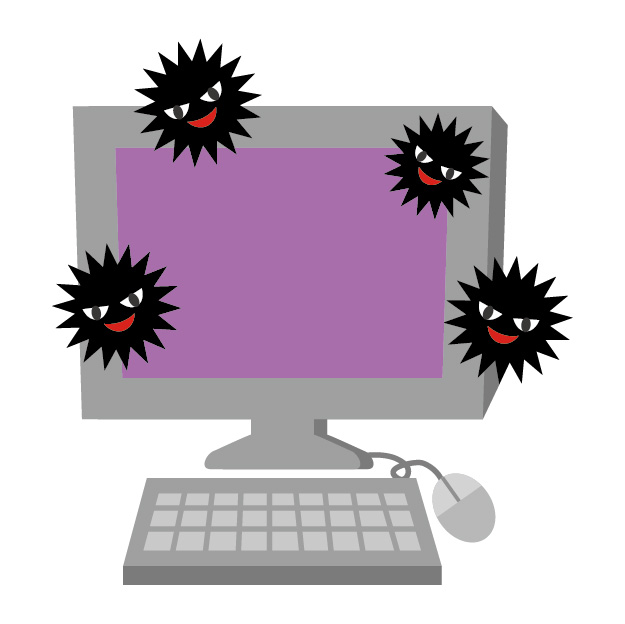
�����Ȃ�Ȃ��悤�ɐ�ɃE�B���X��\�t�g�͓���Ă����܂��傤�B
�������߂͂���ł���
ESET�Z�L�����e�B�\�t�g![]()
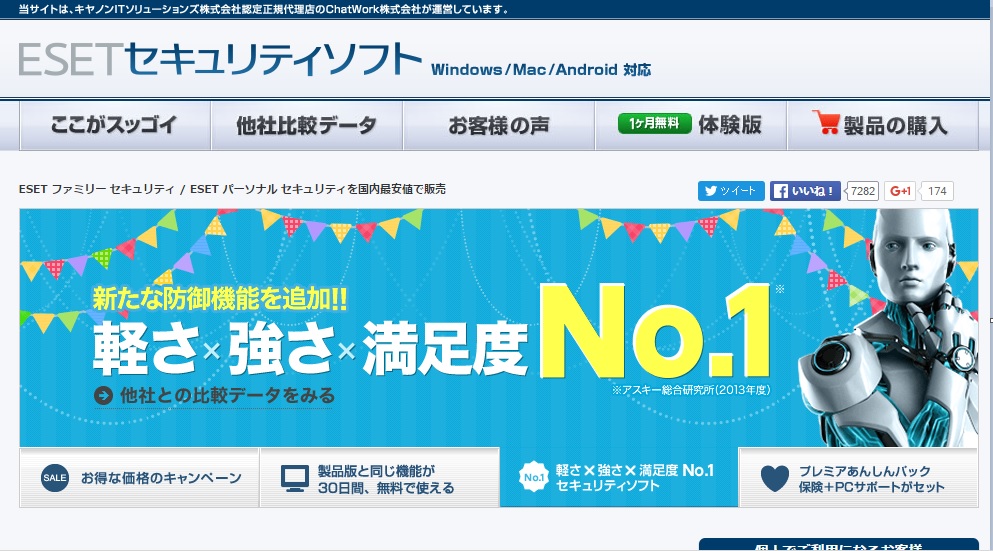
�E�B���X��\�t�g�͓����ƃp�\�R�����d���Ȃ��Ă��܂�
�Ƃ�����_������܂��B
�p�\�R�����d���Ȃ��Ă��܂���
�E����̍Đ����݂��Ȃ�J�N�J�N�Ƃ��������ɂȂ�
�E�摜���H���c�[�����X���[�Y�ɓ����Ȃ�
�Ƃ�������肪�o�Ă��܂��B
�ł��AESET�\�t�g��
�S�R�p�\�R�����d���Ȃ�܂���B
������T�N�T�N�Đ����邱�Ƃ��\�ł��B
�E�������d���Ȃ�̂����ŃE�B���X��\�t�g������̂��a���Ă���l
�E���̃E�B���X��\�t�g���g���Ă��邯�ǃp�\�R���̓������d���ĕs���̂���l
�ɂ͂������߂̑�\�t�g�ł��B
�T�[�o�[�ƃh���C��
�߂����͂Ԃ낮�̓��[�h�v���X�i�v������Press�j���g���Ă��܂��B
���[�h�v���X�Ńu���O�𗧂��グ�邽�߂ɂ�
�T�[�o�[���h���C�����K�v�ɂȂ�܂��B
�T�[�o�[�ƃh���C������������Ƃ����Ȏ�ނ��o�Ă���
���߂ăA�t�B���G�C�g��������ɂƂ��Ă͍����������ł��B
�����ŃA�t�B���G�C�g���S�ҏ��̕����������Ȃ��ŗǂ��悤��

�߂��������ۂɎg���Ă���T�[�o�[�ƃh���C�����Љ�܂��B
�o�^�̎d�������킹�ďЉ�܂��̂�
���ꂩ��o�^����Ƃ����l�ɂ��Q�l�ɂȂ邩�Ǝv���܂��O�O
�T�[�o�[
�߂������g���Ă���̂������|�b�v�Ƃ����T�[�o�[�ł��B
�����|�b�v��I���R��
�E����
�E���߂ăT�[�o�[���_�鏉�S�҂���ɂ��킩��₷��
�Ƃ������R���烍���|�b�v��I�т܂����B
�߂����͍ŏ��̍��A���܂莑�����Ȃ��̂�
��p�������ċ@�\�������Ă���Ƃ���Ƃ����̂�I�т���
�Ƃ����C���������������ł��B
�����|�b�v�͐�����T�[�o�[�̒��ł��������z�Ŏg�����Ƃ��ł��܂��B
�l�̃A�t�B���G�C�^�[���悭�g���Ă���T�[�o�[��
�G�b�N�X�T�[�o�[�Ƃ������̂�����܂����������r���Ă݂�Ɓc
�����|�b�v |
�G�b�N�X�T�[�o�[ |
|---|---|
|
�X�^���_�[�h�v�������P�Q�����Ԃ��_���ꍇ
�y������p�z�P�T�O�O�~
�y���z�z�T�O�O�~
�y�ŏ��̂P�N�̍��v��p�z�V�T�O�O�~
�y�Q�N�ڈȍ~�p���̔�p�z�U�O�O�O�~ |
X�P�O�v�������P�Q�����Ԍ_���ꍇ
�y������p�z�R�Q�S�O�~
�y���z�z�P�O�W�O�~
�y�ŏ��̂P�N�̍��v��p�z�P�U�Q�O�O�~
�y�Q�N�ڈȍ~�p����p�z�P�Q�X�U�O�~ |
���z�ʂŔ�r�����ꍇ�A�قڂQ�{�߂����z���Ⴂ�܂��B
�e�ʂ̑傫����}���`�h���C���̎擾�ł��鐔��
�G�b�N�X�T�[�o�[�̂ق������z���������A�����|�b�v�����傫���ł���
�ŏ����炢���Ȃ�P���ȏ���o���̂͒�R������Ƃ������̓����|�b�v���珉�߂Č���̂��������ȂƎv���܂��B
��芷���͂��ł��ł��܂��̂Ŗ����Ȃ��n�߂Ă��������ˁi�L�́M�j
���ƁA�����|�b�v�̓}�j���A���̒��J���͂ǂ̃T�[�o�[�����s�J�C�`�ł��I
�����|�b�v�}�j���A���ꗗ�ၫ
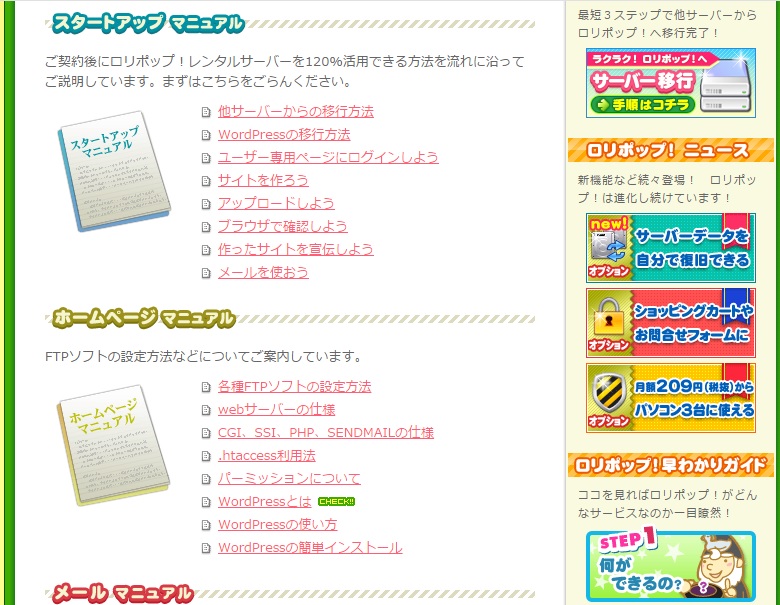 |
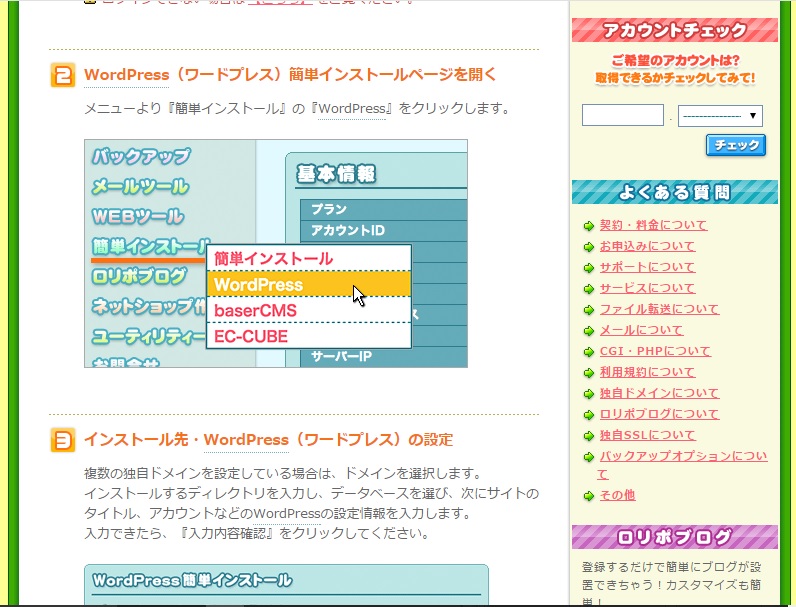 |
���̂悤�Ƀ}�j���A�����L�x�ł���
�}�����Œ��J�Ȃ̂ŏ��S�҂���ł��ݒ肵�₷���ł��B
�A�t�B���G�C�g���n�߂�����̐l�ɂ�
�E��p�̈���
�E�}�j���A���̂킩��₷����
���̂Q�_���烍���|�b�v���������߂��܂��B
�����|�b�v�̃T�C�g�͉��L�̃o�i�[���炢���܂���![]()
�h���C��
�h���C�������[���[�h���C�����g���Ă��܂��B
���[���[�h���C���ƃ����|�b�v����
�Ȃ��T�C�g�̕��͋C�����Ă��܂��H
��������̂͂��A���̗��҂͒�g���Ă����ł��ˁB
�����畵�͋C�����Ă��܂���
�����|�b�v���l�Ƀ}�j���A�����킩��₷���ł��B
�T�[�o�[�������|�b�v�ɂ�����
�h���C���̓��[���[�h���C���Ō_���ق����菇���X���[�Y�ɂł��܂��B
�����|�b�v�T�[�o�[��I�ԂȂ�
���[���[�h���C���̂ق����ݒ���y�ɂł��܂�
�h���C����͂����炩����́H
���߂āA�u���O�����l�ɂƂ���
�ǂ̂��炢��p�������邩�͋C�ɂȂ�܂���ˁB
�T�[�o�[�����Ă����������邵�A
���ǁA������p�͈����}�������Ƃ������C�������킩��܂��B
���[���[�h���C���Ȃ��Ԉ������X�X�~��
�Ǝ��h���C�����擾���邱�Ƃ��ł��܂��B
�l�C�̂���.com��net�Ƃ����h���C�����P�P�U�O�~�ł��B
����͌��P�ʂōl��������S�~���x�̏o��ōς݂܂��B
�� ���[���[�h���C���̉��i�ꗗ�\�͂�������m�F
�܂��A�h���C���Ɋւ��Ă͕p�ɂ�
�����o�^������A���z�Ƃ���
�Z�[��������Ă���Ƃ�������܂��B
�|�����p��}�������l��
������������_���Ď擾����̂��A���ł���B
�A�t�B���G�C�g��p��s����
�߂����͕��i�̐����̍u���ƃA�t�B���G�C�g��
��V�����p�̋�s�����͕ʂɕ����Ă��܂��B

�m��\���̎��ȂǂɃA�t�B���G�C�g�œ���
�������m�F���鎞�ɊǗ������₷���̂Ő�ɕ����Ă����܂��傤�B
�߂��������C���Ŏg���Ă����s�������y�V��s�ł��B
�y�V��s���g���Ă����Ԃ̗��R��
�|�C���g�߂₷���Ƃ����Ƃ���ł��B
 �y�V��s�����ŐU��������U�ւ�����Ɗy�V�X�[�p�[�|�C���g�߂邱�Ƃ��ł���B
�y�V��s�����ŐU��������U�ւ�����Ɗy�V�X�[�p�[�|�C���g�߂邱�Ƃ��ł���B
 ���s����̓����ł��y�V�X�[�p�[�|�C���g�����܂�B
���s����̓����ł��y�V�X�[�p�[�|�C���g�����܂�B
�|�C���g�����߂₷���d�g�݂������Ă��܂��B
���߂��|�C���g�͊y�V�ł̔������ł��g���܂����A
�U���萔���ɂ��g�����Ƃ��o����̂ł������������ċC�ɓ����Ă��܂���
ASP�i�A�t�B���G�C�g�T�[�r�X�v���o�C�_�[�j
�A�t�B���G�C�g������Ȃ��ɕK�v�Ȃ̂�
ASP�i�A�t�B���G�C�g�T�[�r�X�v���o�C�_�[�j�ł��B
ASP�͐��������݂��Ă��܂����A�A�t�B���G�C�g���S�҂���͂܂�
A8.net�i�G�[�n�`�l�b�g�j
�ɓo�^���Ă����܂��傤�B
A8.net�����S�҂���ɂ������߂̗��R
- �T�C�g�̐R�����Ȃ��B�L���f�ڂ̐\�����ʂ�₷���B
- �T�C�g���Ȃ��Ă��o�^���邱�Ƃ��ł���B
- A8.net���g���Ď����ŏ��i���w�������肷��ƕ�V����ɓ��鎩�ȃA�t�B���G�C�g���ł���B�i�Z���t�o�b�N�j
- �T�C�g���̂��g���₷���B
�A�t�B���G�C�g������ۂɂ́A�����̃u���O��
�L���f�ڂ̈˗���ASP�ɂ���̂ł����A
ASP�̒��ɂ͍L���f�ڂ̐R��������܂��B
���܂�A�T�C�g����荞�߂Ă��Ȃ��ł������肷���
�R���ɗ����ăA�t�B���G�C�g�f�ڂ��o���Ȃ��ꍇ������܂���
A8.net�͐R���͂قڂȂ��Ƃ����ėǂ����炢�\�����ʂ�܂��B
�Ȃ̂ŁA�A�t�B���G�C�g���S�҂���ł��A�t�B���G�C�g�f�ڂ��₷���Ƃ����ʂ�����܂��B
�܂��A�T�C�g�������Ă��Ȃ��Ă��o�^���邱�Ƃ��ł��A
���ȃA�t�B���G�C�g�i�Z���t�o�b�N�j�Ŏ����ŃA�t�B���G�C�g�L�����N���b�N����V�邱�Ƃ��ł��܂��B
���i�������w���ł�����ł���̂ł����Ȃ�ł��ˁB
�A�t�B���G�C�g�͍ŏ��̕�V��܂łɎ��Ԃ��������Ă��܂��܂���
���ȃA�t�B���G�C�g���g���Α�����V�邱�Ƃ��ł��܂��B
���ȃA�t�B���G�C�g�œ�����V�̓A�t�B���G�C�g�̎����Ƃ���
�g�������̐S�z������܂��A�A�t�B���G�C�g���n�߂�Ȃ�
�܂���A8.net����n�߂Ă݂邱�Ƃ��������߂ł��B
A8.net�̓o�^�͉��L�̃o�i�[����ł��܂���
������
���ɂ��m�肽�����Ƃ�������c
�u�����ȏꍇ�͂ǂ�ȕ����g���Ă���́H�v
�u�����Ɓ����Ɩ����Ă�����ǁA�ǂ����������H�v
�Ȃǂ����ŏЉ�����̈ȊO�ł�

�����Ă݂������Ƃ�����Ή����Ȃ����₢���킹���������B
��������͈͓��ł�����������܂��B
�����߂����̃u���O�ɖ߂�